Unë mendoj se një klasë master për krijimin e vulës tuaj do të jetë e dobishme për shumë njerëz.
Ndonjëherë, për një ndryshim, nuk dëshironi të përdorni vulën tuaj "pune", por diçka të re. Më ra në mendje të provoja të bëja një vulë të rrumbullakët. Ai që shfaqet më shpesh në dokumente të ndryshme të rëndësishme. Unë u përpoqa të përshkruaj të gjitha hapat në mënyrë që edhe personi që hapi Adobe Photoshop për herë të parë ose të dytë të mund të kuptonte.
Për të filluar, krijoni një dokument të ri 600 * 600 (mund të jetë 300 * 300) piksele. me sfond të bardhë.
Zgjidhni ikonën T (tekst) në shiritin e veglave
Nëse nuk e shihni tekstin, atëherë keni zgjedhur të bardhën në paleta. Ju mund ta ndryshoni paletën duke klikuar në këtë ikonë:
Ne shkruajmë një tekst të vogël - atë që duam të shohim në vulën tonë. E kam “Made with Love”.
Në paletën e shtresave, zgjidhni shtresën me tekst, më pas në panelin e sipërm klikoni në butonin me shkronjën "T" dhe një hark poshtë tij. Vendosni vlerën e mëposhtme.

Nëse duhet të përshtatni mbishkrimin në madhësi, atëherë zgjidhni Edit-Transform-Scale dhe mos harroni të klikoni në ikonën "zinxhir" në mënyrë që të mos keni deformim të gabuar.

Kopjoni shtresën duke shtypur Ctrl + J dhe rrotulloni kopjen 180 gradë: Edit-Transform-Rotate 180. Lëvizni kopjen në mënyrë që të vendoset poshtë origjinalit.


Ne e përsërisim veprimin. Këtë herë bëni rrethin më të vogël dhe 3px goditje.

Unë gjithashtu shtova gjurmët e duarve në pullën time. Nëse dëshironi të bëni edhe një vulë me doreza, atëherë zgjidhni mjetin "formë arbitrare" në panel, më pas në panelin e sipërm klikoni në shigjetën pranë mjetit "formë arbitrare" dhe më pas zgjidhni elementin e dëshiruar nga të gjitha të paraqiturat. forma. Në këtë rast, dora e djathtë dhe e majtë. Që të mos bashkohen, e ula opacitetin. Nëse dëshironi, mund të zgjidhni një ngjyrë krejtësisht të ndryshme dhe më pas do të kemi një ngjyrë tjetër.

Shtypni Shift + Ctrl + N për të marrë një shtresë të re dhe shkruani tekstin e dëshiruar në këtë shtresë. Nëse teksti nuk është i shkruar, por është zgjedhur një mbishkrim ekzistues, atëherë ne rasterizojmë shtresat (për ta bërë këtë, kliko me të djathtën në shtresën me mbishkrimin dhe zgjidhni "Rasterize layer") dhe vetëm atëherë shkruajmë tekstin.

Rasterizoni përsëri shtresën. Tani zgjidhni të gjitha shtresat përveç asaj të fundit ("sfondi") dhe bashkojini ato duke shtypur Ctrl+E.
Për më shumë realizëm, shtoni zhurmën: Filter - Zhurma - Shto zhurmë

Si rezultat, marrim një printim të tillë

Nëse dëshironi, mund
Rrotulloni në këndin që na nevojitet duke përdorur Editing - Transforming - Rotate,
Ju mund të printoni dhe përdorni në punën tuaj,
Dhe mund të bëni një furçë nga vula që rezulton për të vendosur një "print" të vulës në fotot tuaja.
Për ta bërë këtë, ne kthehemi në histori te hapat përpara se të shtoni zhurmë (kur përdorni një vulë në një foto të punës sonë, zhurma nuk do të duket shumë e mirë), pastaj hiqni sfondin.
Me të vërtetë i shpejtë dhe i lehtë për t'u bërë, ky efekt stampë është i shkëlqyeshëm për t'i shtuar cilësi punës suaj.
Instrumentet
- Illustrator (Adobe Illustrator);
- Photoshop (Adobe Photoshop);
- dizajn monokrom, mbi të cilin do të aplikojmë efektin (1);
- shtesë: model i lezetshëm
- pullë gome për ndihmë vizuale (hidhini një sy ,nëse ju pëlqen).
(1) Efekti mund të përdoret gjithashtu për një imazh me shumë ngjyra, thjesht përsërisni procesin veçmas për secilën shtresë ngjyrash, pasi efekti bazohet në njollë.
Udhëzim
Hapi i parë
Hapni Illustrator. Krijo një kanavacë katrore, rreth 4000-6000 piksele në një anë. Në shembull, ne do të punojmë me tekst, por ju mund të merrni çdo gjë: shkronja, një ikonë ose një ilustrim.

Zgjidhni imazhin tuaj dhe hapni menunë Efektet → Shtrembërim dhe transformo → Roughen... (Efekti → Shtrembërim dhe transformim → Përafërt…) Përdorni cilësimet tona si shembull, por mos ngurroni të eksperimentoni vetë me vlerat për të arritur rezultatin më të mirë.

Mos e kontrolloni kutinë I afërm- Rezultati është i çuditshëm.

Ne nuk e bëmë efektin shumë ekspresiv - vetëm për të treguar mbushjen e pabarabartë të bojës rreth skajeve të stampës.
Tani le të hapim paraqitjen tonë në Photoshop për të shtuar pak teksturë.
Shtimi i teksturës
Pullat e gomës nuk japin kurrë një printim uniform. Kjo, së bashku me fijet që përbëjnë letrën, krijon një teksturë të bukur natyrale. Ne do ta riprodhojmë atë duke përdorur një foto të një muri betoni. Prerjet dhe brazdat në sipërfaqen e betonit janë perfekte për efektin tonë.
Kjo është tekstura që zgjodhëm nga Textures.com:

Pasi të keni vendosur për strukturën, aktivizoni Photoshop dhe krijoni një kanavacë të re të madhe. Ngarkoni paraqitjen tuaj përmes menysë Skedari → Lidhur me Vendin… (Skedari → Vendi i lidhur…) dhe vendosni sipër teksturën e betonit. Mbani Alt / Option dhe vendosni kursorin midis shtresave në skedë Shtresat. Do të shihni këtë simbol:
Klikoni me miun dhe shtresa e teksturës së betonit do të pritet në kufijtë e tekstit:

Tani duhet të ngopim teksturën e betonit duke përdorur mjetin Ngjyra/Ngopja (Ngjyra/Ngopja). Mund ta gjeni në skedën Dritarja → Korrigjim (Dritarja → Përshtatjet) ose duke klikuar në ikonën në dritare Shtresat(Shtresat). Instaloni Ngopja (Saturaion) në -100 .
Tani për tani, pikat e vogla dhe përfshirjet që supozohet të krijojnë strukturën tonë të stampës janë zonat e errëta në imazh. Ne duhet të marrim një pamje të kundërt, kështu që zgjidhni Përmbys(Përmbys) në skedën Rregullimet (Rregullimet) dhe vendoseni këtë shtresë mbi të tjerat.
Tani shtoni një shtresë Shkëlqimi/Kontrasti (Shkëlqimi/Kontrasti) nga e njëjta skedë. Vendos vlerën Kontrasti (Cotrast) në 90 , dhe luani me vlerën Shkëlqimi (shkëlqimin). Sa më i lartë të jetë shkëlqimi, aq më e mprehtë është struktura.

Paraqitja juaj duhet të duket diçka si kjo.
Mund të ndalosh këtu, por ne do të shtojmë disa hapa të tjerë për të përfunduar efektin.
Boja tenton të mblidhet në skajet e vulës së gomës. Kjo krijon një efekt të brendshëm të hijes. Për të arritur një efekt të ngjashëm, klikoni me të djathtën në shtresën e tekstit dhe zgjidhni Opsionet e mbivendosjes (Opsionet e përzierjes). Kontrolloni artikullin Shkelqim i Brendshem (Shkelqim i Brendshem) dhe vendosni cilësimet si në shembullin më poshtë:

Në këtë pamje të ekranit, efekti është i fikur. Përmbys (Përmbys) në mënyrë që të shihni më mirë ndikimin e efektit Shkelqim i Brendshem (Shkelqim i Brendshem).

Përfundimi i punës
Kthejeni përsëri efektin tuaj Përmbys dhe ju jeni gati për hapin e fundit. Së pari, ne trashëguam skajet e tekstit tonë. Kjo është bërë për të treguar mbushjen e pabarabartë të skajeve të pullës me bojë. Tani do ta përmirësojmë këtë efekt. Ne e kemi përshkruar tashmë këtë teknikë në udhëzuesin e krijimit të logos ( foto 16).
Zgjidhni shtresën tuaj të dizajnit dhe hapni menunë Filter → Blur → Gaussian Blur y ( Filer → Blur → Gaussian Blur). Ne kemi vendosur rrezen e turbullimit në 6 piksele, por mund ta rregulloni në varësi të dimensioneve të kanavacës tuaj. Zgjidhni vlerën që ju pëlqen dhe shikoni rezultatin me krenari.

Duket bukur! Gjithçka që mbetet për ju është të përgatitni skedarin tuaj për përdorim të përshtatshëm. Tani keni një rrëmujë të vështirë shtresash dhe në artikullin tonë të ardhshëm do të tregojmë se si ta kthejmë atë në një të ripërdorshme. veprim prandaj abonohuni që të mos humbisni.
Shtimi i një modeli
Puna jonë e tipit duket goxha e vetmuar, ndaj shtuam një model të veçantë.

Gati!
Abonohuni në "". Ky është buletini javor i kryeredaktorit me lidhjet më të mira për dizajnerët grafikë.
Një tutorial shumë i dobishëm për fillestarët, në të cilin do të krijojmë një stampë elegante grunge me gërvishtje dhe gërvishtje. Për ta bërë këtë, ne do të shkruajmë fjalën që do të jetë në vulën tonë, do të bëjmë një goditje, do të shtojmë një gërvishtje me ndihmën e filtrit Airbrush, do të aplikojmë një strukturë me gërvishtje në një mënyrë të veçantë, do të përdorim mjetin Nivelet dhe do ta rrotullojmë pak imazhin .
Hapi 1.
Ne krijojmë një dokument të ri. Mbushni atë me të bardhë. Font Impact, madhësia 72 piksele, shkruani çdo fjalë. Ngjyra është e kuqe. Klikoni me të djathtën në shtresën e tekstit dhe zgjidhni Rasterize Text. 
Hapi 2
Në një shtresë të re, zgjidhni një drejtkëndësh pak më të madh se vetë fjala. 
Hapi 3
Mbushni këtë drejtkëndësh me ngjyrë të kuqe. Më pas në menynë e sipërme zgjidhni "Zgjidh" > "Modifikim" > "Compress" dhe në kutinë e dialogut që hapet, vendosni vlerën në 5 piksele. 
Hapi 4
Fshini pjesën e brendshme të drejtkëndëshit. Mora një mbështjellës teksti. Bashkoni dy shtresa: shtresën e tekstit dhe shtresën e goditjes. 
Hapi 5
Në menynë e sipërme, zgjidhni "Filter" > "Strokes" > "Airbrush ...". Vendosni vlerat siç tregohet më poshtë. Kujdes! Për ata që kanë CS5, duhet të vendosni një shtresë me ngjyrë të bardhë nën mbishkrim dhe ta bashkoni së bashku, atëherë filtri do të funksionojë. 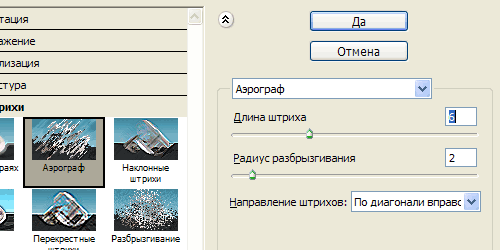
Ky është rezultati. 
Hapi 6
Le të përdorim një teksturë të përshtatshme me gërvishtje. Për shembull ky. 
Hapi 7
Ngjitni teksturën në dokumentin tonë. Ndrysho modalitetin e përzierjes në Lighten. 
Hapi 8
Në shtresën e teksturës, zgjidhni Image > Adjustments > Nivelet nga menyja e sipërme. Duke lëvizur rrëshqitësit bardh e zi, vendosim vlerat, si në figurën më poshtë. 
Ky është rezultati. 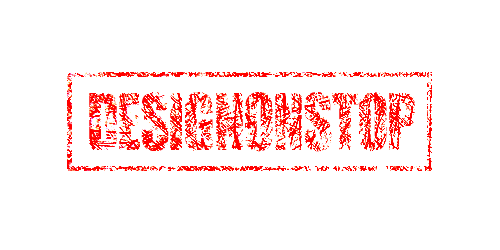
Hapi 9
Në shtresën e teksturës, shtypni Ctrl+I për të përmbysur imazhin. Tani e lëvizim teksturën me dorë derisa të gjejmë një pjesë të përshtatshme të teksturës, mbi të cilën gërvishtjet do të bien në mënyrën më të suksesshme. 
Fundi
Mund të zvogëloni mprehtësinë e shtresës së teksturës në 85% dhe ta rrotulloni pak imazhin. 
Përshëndetje!
Në këtë tutorial, unë do t'ju mësoj se si të vizatoni një vulë për dokumentet në Photoshop. Për çfarë është? Së pari, nëse keni nevojë për një vulë në jetën reale, atëherë mund të krijoni në mënyrë të pavarur vulën tuaj për dokumente. Së dyti, nëse lëshoni librat tuaj elektronikë, atëherë mund t'i shënoni me shenjën tuaj - një vulë që e bëni vetë (shaka? një gjë e vogël? por e bukur!).
Siç mund ta shihni, nuk ka asnjë pikë të tretë, sepse unë nuk jam i angazhuar në prodhimin e vulave për falsifikimin e dokumenteve, të cilat nuk jua rekomandoj as juve!
Pra, le të fillojmë.
1. Krijo një dokument të ri në Photoshop. Për ta bërë këtë, klikoni "FILE" => "KRIJO" ose shtypni tastet e tastierës (Ctrl+N). Vendosni dimensionet në 170 x 176 piksele.
2. Zgjidhni mjetin Pencil ose shtypni tastin (B) dhe vendosni furçën në 2px

Vendosni ngjyrën në #4170d6
3. Tani, krijoni një shtresë të re dhe zgjidhni mjetin, vendosni modalitetin e skicës.
Mbani të shtypur tastin Shift dhe vizatoni një rreth

4. Zgjidhni mjetin Path Selection ose shtypni (A) . Lëvizni shigjetën mbi skicën e rrethit dhe kliko me të majtën mbi rreth.
Do të hapen funksione shtesë, në të cilat zgjidhni "Përvijimi i goditjes..."

Zgjidhni dhe klikoni "OK"

Do të keni një skicë blu.
Klikoni mbi zogun në anën e sipërme të majtë dhe skica e vijës ndihmëse do të zhduket

5. Ju duhet të bëni tre rrathë të tillë. Klikoni me të djathtën në shtresën me rrethin blu dhe në menunë që shfaqet, klikoni "Dublicate layer...". Unë e quajta shtresën "Rrethi-1", mos i kushtoni vëmendje kësaj, do ta quani "Shtresa-1"

Si rezultat, do të keni tre shtresa me të njëjtin rreth.

6. Zgjidhni shtresën e fundit dhe shtypni (Ctrl+T) ose "Redaktimi" =>. Mbani të shtypur tastin "Shift" dhe tërhiqni këndin për të zvogëluar ose zgjeruar në mënyrë të barabartë rrethin.

Bëni këtë truk me shtresën e dytë. Nëse rrathët janë jashtë qendrës, mund t'i rreshtoni duke shtypur mjetin Lëviz ose (V) dhe kursorin djathtas/majtas/lart/poshtë për t'i vendosur në qendër.
Kështu duhet të duket për ju:

7. Tani ju duhet të bëni tekstin në vulën e rrumbullakët.
Për ta bërë këtë, fikni të gjitha shtresat duke klikuar në "syrin" pranë shtresës dhe duke zgjedhur mjetin "Elipse Shape", vendosni modalitetin e skicës. Mbani të shtypur tastin "Shift" dhe vizatoni një rreth të ngjashëm me timin:
Zgjidhni mjetin e tipit dhe vendosni madhësinë në 18 pt, fontin në Calibri, ngjyrën #4170d6. Tregoni në vijën e rrathëve dhe klikoni
Tani mund të shkruani tekst përgjatë skicës së rrethit. Shkruani ndonjë fjalë, për shembull "Mësime Photoshop"
Tani, ndizni të gjitha shtresat duke klikuar në "syrin" pranë secilës shtresë. Zgjidhni shtresën e tekstit "Photoshop Tutorials". Klikoni në butonat (Ctrl + T) ose "Edit" => "Transformimi i rrugës së lirë" dhe, ndërsa mbani butonin Shift, tërhiqni këndin për të zvogëluar ose rritur në mënyrë të barabartë tekstin përgjatë shtegut.



